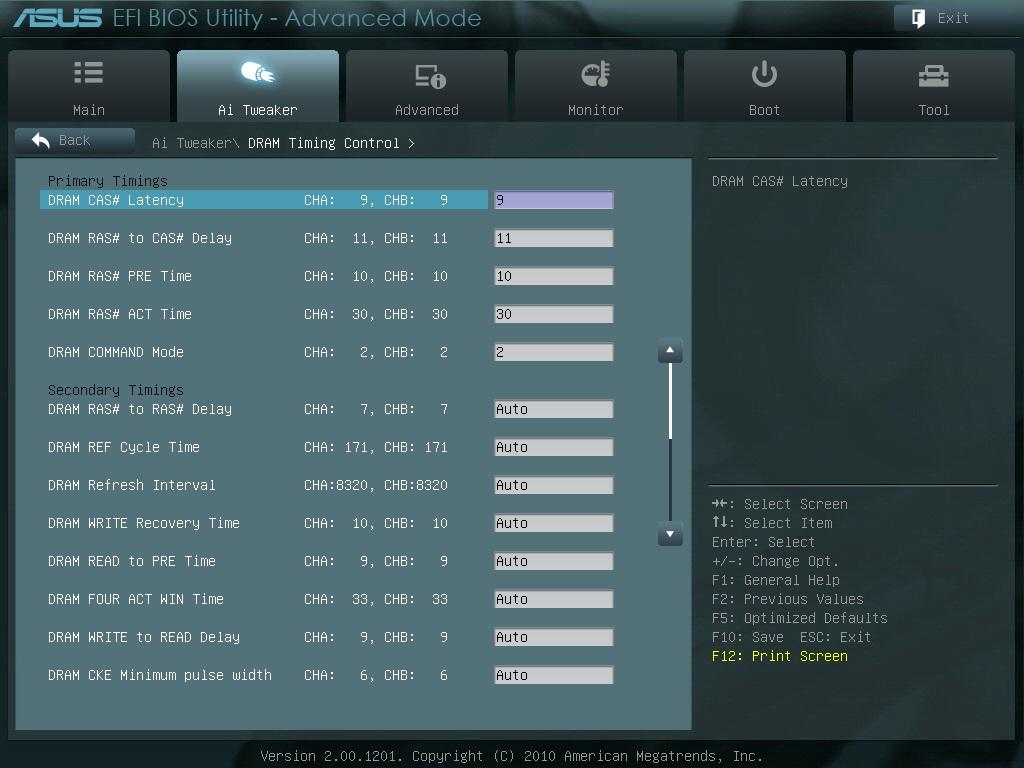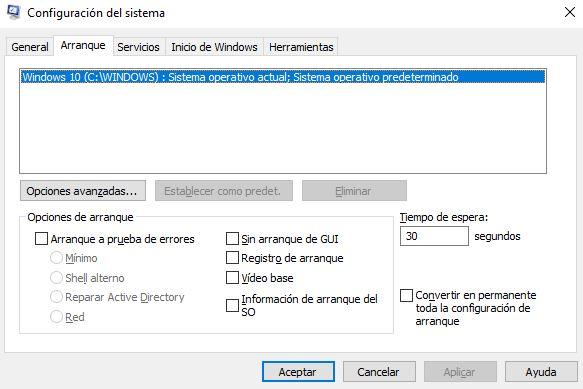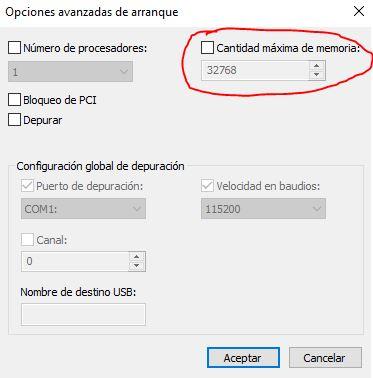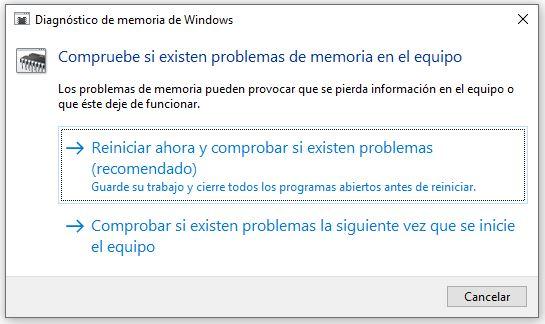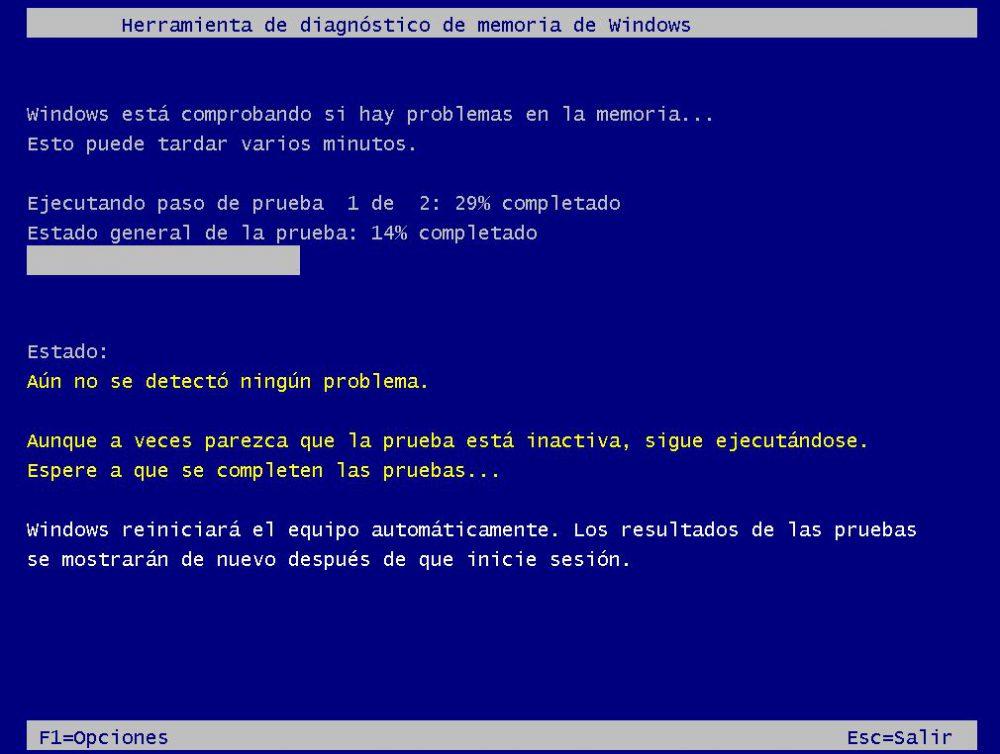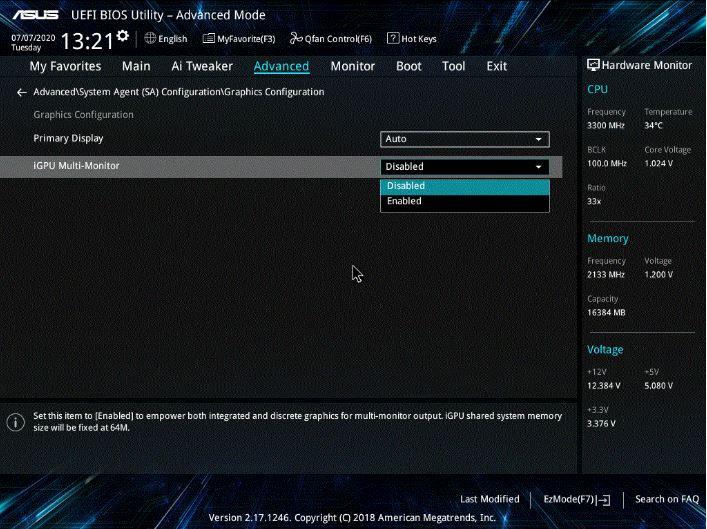PC 未检测到所有已安装的 RAM 内存:该怎么办 |
您所在的位置:网站首页 › 已安装的内存ram是指运行内存吗 › PC 未检测到所有已安装的 RAM 内存:该怎么办 |
PC 未检测到所有已安装的 RAM 内存:该怎么办
|
有时即使你有一定的 金额 内存 安装在您的 PC、操作系统甚至 BIOS 中 没有检测到它的全部 或告诉您只有一部分可供使用。 在这种情况下,在本文中,我们将告诉您应该如何解决问题。 如今,任何类型的 PC 中最常用的 RAM 内存容量都是 8 GB,尽管 16 GB 在面向游戏的设备中越来越频繁和越来越多。 但是,如果您突然意识到操作系统没有检测到所有可用内存怎么办? 让我们看看该怎么做。 首先,您应该做的第一件事是进入 PC BIOS 并确保计算机正在检测所有已安装的 RAM,否则您应该转到下一点,因为问题与硬件有关。 在任何情况下,首先确保安装的内存与您的内存兼容总是好的。 主机板 并且你有 更新的 BIOS . 您应该在软件级别检查的另一件事,特别是如果您发现问题 Windows 操作系统,是指操作系统对 RAM 内存的使用不受限制。 为此,请按组合键 WIN + R 并键入“ MSCONFIG ”,然后按确定; 将打开一个名为“系统配置”的窗口,您必须在其中转到名为“启动”的第二个选项卡。 到达此处后,单击“高级选项”按钮……然后查看右侧,其中显示“最大内存量”,该框未选中。 例如,如果选中该框并且显示的值为 4096,但您有 8 GB 的 RAM,那么系统将像您只安装了 4 GB 一样工作。 无论您拥有什么,理想情况下都应在此处完全取消选中此框。 如果您已选中但未选中它,请单击“确定”,然后再次单击“确定”关闭系统配置工具并重新启动计算机以检查您现在是否使用了全部 RAM 或问题是否仍然存在。 PC 上的 RAM 工作正常吗?当 PC 未检测到您安装的全部 RAM 量时,可能是其中一个内存模块(或主板上的插槽)出现故障。 例如,如果您在两个 8 GB 的模块中有 4 GB 的 RAM 并且 PC 仅检测到安装了 4 GB 的 RAM,则您可以轻松识别此问题,因为这意味着它没有检测到其中之一。 您可以通过进入 BIOS 并查看它是否正在检测安装它的所有插槽中的内存来确保这一点(如果没有,您将在 BIOS 中看到哪个模块正在工作,因此通过丢弃,您将已经知道哪个是没有的)。 如果内存模块不工作,请检查它是否安装正确并且没有物理损坏。 尝试交换内存模块的位置(将不起作用的放在安装了起作用的位置,反之亦然),或者尝试使用主板上的另外两个内存插槽(如果有)。 请记住,要使内存在双通道中工作,您必须使用备用内存插槽,即每个模块由一个空插槽隔开。 您还建议通过运行集成的 Windows 10 诊断工具来检查是否有任何模块损坏。 为此,请单击“开始”按钮并键入“Windows 内存诊断”以打开该应用程序,当您这样做时,它将打开一个窗口,询问您是否要立即重新启动计算机以检查问题,或者想在您下次打开 PC 时安排它的执行。 当程序运行时,系统会以蓝屏启动,让您可以选择要执行的测试类型,您可以在基本测试(更快但不那么详尽)、标准(a中间地带,推荐选项)或扩展(需要很长时间,但会执行彻底的 RAM 检查)。 选择所需选项后,系统将检查 RAM 是否运行良好,或者是否发现问题。 让它完成它的工作并耐心等待它完成(当它完成时它会自动重新启动PC)。 如果发现错误,当您再次启动操作系统时系统会显示它,然后您就会知道其中一个 RAM 内存模块坏了,这就是 PC 无法正确识别它的原因。 在任何情况下,您都会知道您必须购买新的 RAM,因为您拥有的 RAM 不能正常工作。 小心集成显卡集成显卡使用操作系统 RAM 内存的一部分作为专用显存,如果您没有专用显卡,您将不得不忍受,因为 iGPU 需要一定量的预留内存。 在这种情况下,操作系统将检测您的 RAM 的总容量,但它会告诉您只有特定部分可用。 可以在 BIOS 中配置为集成显卡保留的 RAM 量,也可以配置是否要禁用它,这实际上是您拥有专用显卡时必须执行的操作。 作为一般规则,系统会检测您何时拥有专用图形并自动停用 iGPU,因此它不会为它保留 RAM,但有时这不会发生,您必须手动停用它,以便它停止消耗内存。 禁用 iGPU 后,保存更改并重新启动系统; 如果问题是,您将恢复丢失的 RAM 内存容量。 |
【本文地址】
今日新闻 |
推荐新闻 |